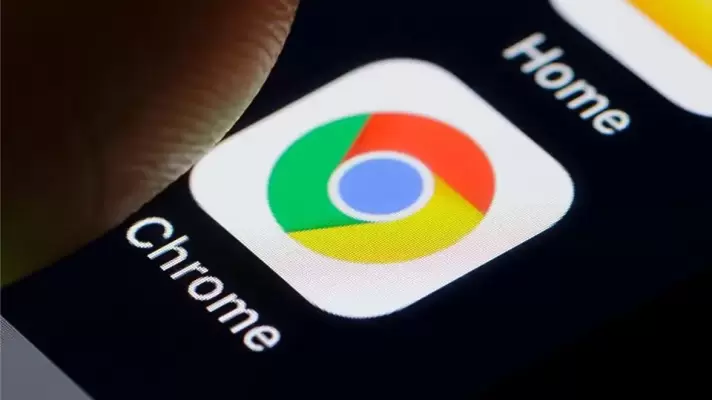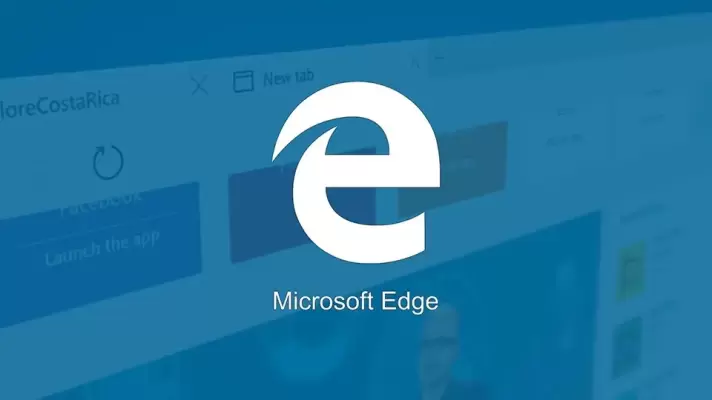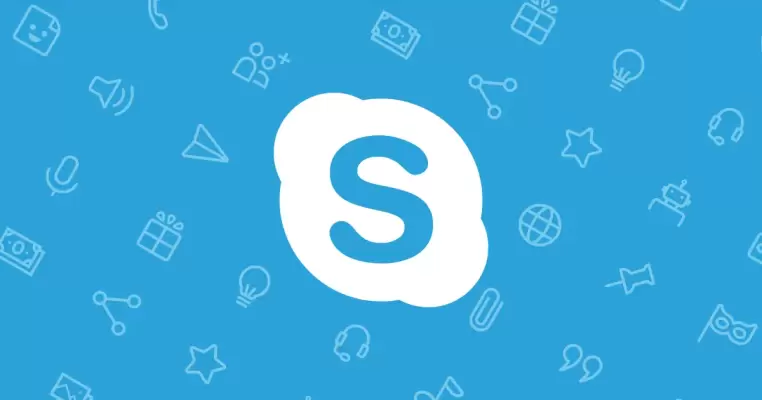برای استفاده از سرویس ترجمهی گوگل یا Google Translate، راههای مختلفی وجود دارد. زمانی که صفحهای از سایتی را باز میکنید و محتویات آن به زبانی که به آن تسلط ندارید، نوشته شده، میتوانید به سایت گوگل ترنسلیت مراجعه کرده و جملات را کپی و پیست کنید اما به جای این روش وقتگیر، میتوانید در زمان مشاهده کردن سایتها، تمام صفحه را به صورت ترجمهشده مشاهده کنید. این کار در مرورگر Google Chrome بسیار ساده است.
در این مقاله به روش ترجمه کردن صفحات سایتها در مرورگر گوگل کروم میپردازیم. با ما باشید.